您好,登錄后才能下訂單哦!
您好,登錄后才能下訂單哦!
這期內容當中小編將會給大家帶來有關怎么在docker中通過自定義鏡像構建php7,文章內容豐富且以專業的角度為大家分析和敘述,閱讀完這篇文章希望大家可以有所收獲。
首先進行簡單的docker安裝。
要進行自定義鏡像,我們需要選擇一個基礎鏡像進行構建自己的鏡像:其實說白了,就是在一個有基礎定義好的容器內,執行安裝各種程序的命令,生成 所謂的Dockerfile 文件,既然如此第一步我們首先需要找一個本地的鏡像作為基礎鏡像來操作即可:
1

如上圖所示,我們來以centos為基礎鏡像,來構建一個Dockerfile
2第二步我們需要構建一個目錄,用于存放Dockerfile文件

在root下構建docker_demo目錄,存放 Dockerfile文件以及需要安裝的程序文件即可,因為我要搭建PHP的自定義環境,所以我們再來搞一個PHP7的壓縮包即可
wget http://am1.php.net/get/php-7.0.0.tar.gz/from/this/mirror

然后改名字
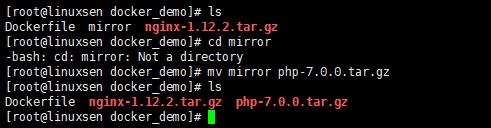
現在PHP nginx都有了,至于COMPOSER可以在php安裝成功以后再自行操作即可~~~
接下來就是編寫Dockerfile文件了,在此之前,簡單了解下Dockerfile編寫的關鍵字格式:
FROM 代表基于哪個鏡像
RUN 安裝軟件使用
MAINTAINER 鏡像的創建者
CMD 容器啟動時執行的命令,但是一個Dockerfile中只能有一條CMD命令,多條則只執行最后一條CMD
ENTRYPOINT 容器啟動時執行的命令,但是一個Dockerfile中只能有一條CMD命令,多條則只執行最后一條
USER 使用哪個用戶運行container
EXPOSE 容器內部服務暴露的端口,主機上還需要在run容器時,做端口映射:
docker run -d -p 80:8080 centos6xxx
上邊命令表示把容器內部的8080端口映射到主機80端口上
ENV 用來設置環境變量
ADD 將主機上的文件拷貝到container內的對應路徑,所有拷貝到容器中的文件和文件夾權限為0755,uid和gid為0,如果文件是可識別的壓縮格式,則docker會幫忙解壓縮,ADD只有在build鏡像的時候運行一次,后面運行container的時候不會再重新加載了。
例子如:
ADD nginx-1.12.2.tar.gz /usr/local/src
VOLUME 可以將本地文件夾或者其他容器的文件夾掛在到容器內。
WORKDIR 切換目錄使用,(相當于cd目錄)
ONBUILD 指定的命令在構建鏡像時不執行,而是在它的子鏡像中執行。
學完了Dockerfile基礎命令,我們來試著搞一搞這個環境.
docker pull centos
首先下載一個基礎鏡像,如果有這一步請忽略,下面是我的Dockerfile
# base image # 基礎鏡像 FROM docker.io/centos # MAINTAINER編寫者 MAINTAINER xy61521@163.com # put nginx-1.12.2.tar.gz into /usr/local/src and unpack nginx 來吧nginx 和PHP提前都放進基礎鏡像的/usr/local/src目錄下,方便編譯安裝 ADD nginx-1.12.2.tar.gz /usr/local/src ADD php-7.0.0.tar.gz /usr/local/src # running required command 安裝Nginx的一系列亂七八糟的依賴包 RUN yum install -y gcc gcc-c++ glibc make autoconf openssl openssl-devel RUN yum install -y libxslt-devel -y gd gd-devel GeoIP GeoIP-devel pcre pcre-devel RUN useradd -M -s /sbin/nologin nginx # change dir to /usr/local/src/nginx-1.12.2 WORKDIR /usr/local/src/nginx-1.12.2 # execute command to compile nginx RUN ./configure --user=nginx --group=nginx --prefix=/usr/local/nginx --with-file-aio --with-http_ssl_module --with-http_realip_module --with-http_addition_module --with-http_xslt_module --with-http_image_filter_module --with-http_geoip_module --with-http_sub_module --with-http_dav_module --with-http_flv_module --with-http_mp4_module --with-http_gunzip_module --with-http_gzip_static_module --with-http_auth_request_module --with-http_random_index_module --with-http_secure_link_module --with-http_degradation_module --with-http_stub_status_module && make && make install #先裝個本地Mysql RUN yum install -y wget RUN wget http://repo.mysql.com/mysql57-community-release-el7-8.noarch.rpm RUN rpm -ivh mysql57-community-release-el7-8.noarch.rpm RUN yum install -y mysql-server #截止此,開始安裝php,宇宙慣例,開始安裝一些編譯的依賴包 RUN yum -y install epel-release RUN yum -y install libmcrypt-devel RUN yum -y install libxml2 libxml2-devel openssl openssl-devel curl-devel libjpeg-devel libpng-devel freetype-devel WORKDIR /usr/local/src/php-7.0.0 #編譯 安裝 RUN ./configure --prefix=/usr/local/php7 --with-config-file-path=/usr/local/php7/etc --with-config-file-scan-dir=/usr/local/php7/etc/php.d --with-mcrypt=/usr/include --enable-mysqlnd --with-mysqli --with-pdo-mysql --enable-fpm --with-fpm-user=nginx --with-fpm-group=nginx --with-gd --with-iconv --with-zlib --enable-xml --enable-shmop --enable-sysvsem --enable-inline-optimization --enable-mbregex --enable-mbstring --enable-ftp --enable-gd-native-ttf --with-openssl --enable-pcntl --enable-sockets --with-xmlrpc --enable-zip --enable-soap --without-pear --with-gettext --enable-session --with-curl --with-jpeg-dir --with-freetype-dir --enable-opcache && make && make install RUN cp php.ini-production /usr/local/php7/etc/php.ini
構建成功Dockerfile文件之后,docker build進行構建
docker build -t centos_lnmp:v1 .
后邊的.代表相對路徑當前目錄,也可使用絕對路徑
然后就是漫長的等待
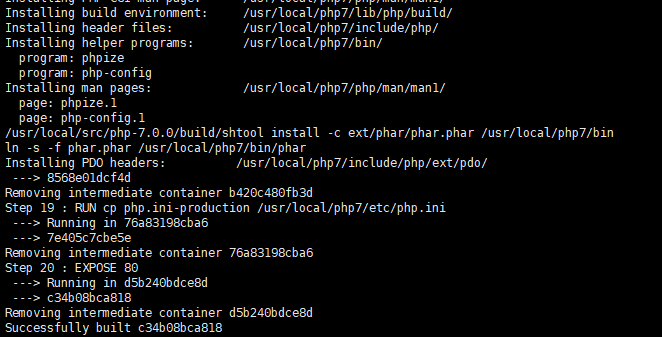
直到構建成功鏡像,至此我們重新開始
docker images

我們看到該鏡像已經構建成功(有一點幾率構建失敗,失敗的話刪除容器和鏡像重新構建即可),然后運行
docker run -dt -p 80:80 centos_lnmp:v1

上述就是小編為大家分享的怎么在docker中通過自定義鏡像構建php7了,如果剛好有類似的疑惑,不妨參照上述分析進行理解。如果想知道更多相關知識,歡迎關注億速云行業資訊頻道。
免責聲明:本站發布的內容(圖片、視頻和文字)以原創、轉載和分享為主,文章觀點不代表本網站立場,如果涉及侵權請聯系站長郵箱:is@yisu.com進行舉報,并提供相關證據,一經查實,將立刻刪除涉嫌侵權內容。